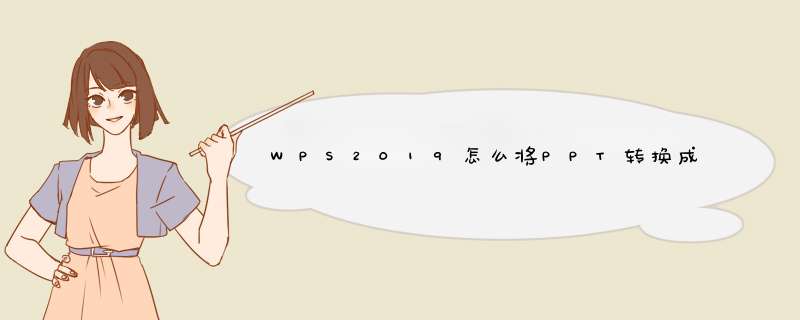
WPS 2019跟之前的版本一样,同样可以将PPT转换成PDF,具体怎么 *** 作呢,下面我通过示例跟大家讲下
WPS Office 2019 个人版 V11.1.0.8808 精简免费安装版
- 类型:办公软件
- 大小:133MB
- 语言:简体中文
- 时间:2019-07-20
WPS2019将PPT转换成PDF教程
首先我们打开WPS
接着选择【新建】-【演示】
在这里我们选择一个模板
应用这个模板之后,可以输入相应的内容
接着我们选择,选择输出为PDF
在d出的对话框里面选择保存文件地址,点击下方的确定,等待输出完毕
接着我们可以打开文件预览效果
推荐阅读:
wps2019怎么删除云文档?wps2019备份云文档的删除方法
wps2019如何将文档、表格区分开?wps2019区分文档、表格教程
wps2019表格中怎么开启护眼模式?wps2019开启护眼模式教程
以上就是本篇文章的全部内容了,希望对各位有所帮助。如果大家还有其他方面的问题,可以留言交流,请持续关注脚本之家!
欢迎分享,转载请注明来源:内存溢出

 微信扫一扫
微信扫一扫
 支付宝扫一扫
支付宝扫一扫
评论列表(0条)